Wszyscy mamy puste foldery po odinstalowaniu programów lub po prostych modyfikacjach. Chociaż foldery te nie zajmują dużo pamięci, mają duży wpływ na sposób organizacji komputera.
Nie oznacza to, że musimy przeszukiwać tysiące folderów, aby znaleźć te, które są całkowicie puste, ponieważ znalezienie wszystkich z nich zajmie wieczność.
Istnieje kilka prostych i łatwych do wdrożenia metod, których można użyć do usunięcia pustych folderów.
Rozwiązania dotyczące usuwania pustych folderów w systemie Windows 10
- Wyszukaj puste foldery
- Użyj wiersza polecenia
- Użyj oprogramowania Usuń puste katalogi
- Użyj narzędzia do czyszczenia rejestru
- Upewnij się, że masz wszystkie niezbędne uprawnienia
Nie można usunąć folderów w systemie Windows 10? Teraz możesz to zrobić dzięki naszemu przewodnikowi krok po kroku!
1. Wyszukaj puste foldery
Pierwsza metoda nie wymaga instalowania żadnego oprogramowania, ale opiera się na wyszukiwaniu opartym na rozmiarze. Jest to bardzo łatwe, ponieważ działa jak każde inne wyszukiwanie na poziomie systemu.
Jedyną różnicą jest zerowy bajtowy filtr pamięci. Tak to się robi.
- otwarty Mój komputer.
- Kliknij na Wyszukaj kartę aby otworzyć Menu wyszukiwania.
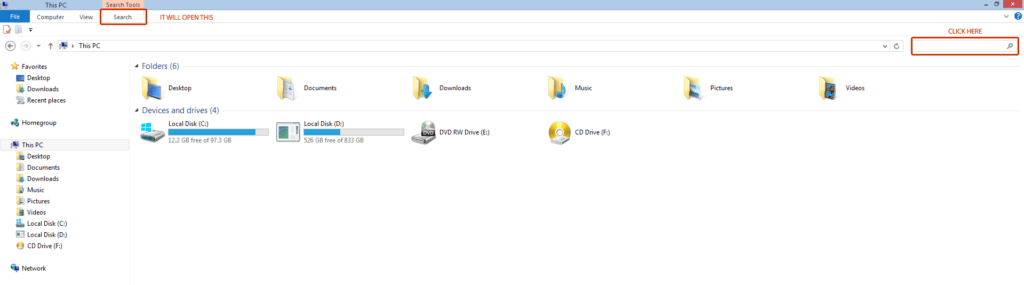
- Od Menu wyszukiwania Ustaw Rozmiar filtruj do Pusty i upewnij się, że Wszystkie podfoldery funkcja jest zaznaczona.

- Po zakończeniu wyszukiwania wyświetli wszystkie pliki i foldery, które nie zajmują miejsca w pamięci. Wybierz te, które chcesz usunąć, kliknij jeden z nich prawym przyciskiem myszy i kliknij Usunąć
2. Użyj wiersza polecenia
Ta metoda jest nieco trudniejsza do wdrożenia, ale jeśli dokładnie wykonasz te kroki, będziesz w stanie to zrobić.
- Otwórz okno Wiersz polecenia, wyszukując słowa Wiersz polecenia. Spowoduje to otwarcie konsoli.
- Zapisz tę strukturę DIR / AD / B / S | SORT / R> EMPTIES.BAT. Teraz EMPTIES.BAT plik zawiera listę wszystkich folderów w odwrotnej kolejności (posortowanych według używanej pamięci).
- Otwórz plik za pomocą Worda lub dowolnego innego edytora.
- Słowo ma Znajdź i zamień funkcja. Wyszukaj strukturę ^ p i zamień na ^ pRD (cytat, karetka, R, D, spacja, cytat). RD pochodzi z „usuń katalog” i jest wstępnie ustawioną akcją do usunięcia.
- Zapisz EMPTIES.BAT plik i zamknij edytor.
- Uruchom plik, a spróbuje usunąć wszystkie foldery znajdujące się na tej liście, ale nie powiedzie się w przypadku folderów z zawartością.
Tak to działa:
Dla DIR polecenie, funkcja /OGŁOSZENIE wybiera wszystkie pliki, które mają przypisanie dyrektora, innymi słowy, pliki, które są folderami. The /B funkcja daje listę zawierającą tylko nazwę pliku i / S funkcja informuje komputer, aby sprawdził również podfoldery.
Aby wprowadzić SORTOWAĆ polecenie musisz wprowadzić symbol „|”. / R funkcja informuje komputer o sortowaniu folderów w odwrotnej kolejności. Symbol > każe komputerowi przekierować wyjście SORTOWAĆ funkcja w EMPTIES.BAT plik.
Ponieważ sortowanie odbywa się w odwrotnym kierunku, każdy podfolder każdego folderu zostanie usunięty podczas przetwarzania folderu nadrzędnego.
Ta metoda jest nieco bardziej skomplikowana w porównaniu z metodą wyszukiwania, ale jest również znacznie bardziej skuteczna, ponieważ masz dostęp do wszystkich folderów na komputerze.
Pracuj w wierszu polecenia jak prawdziwy technik dzięki naszemu kompletnemu przewodnikowi!
3. Użyj oprogramowania Usuń puste katalogi
Usuń puste katalogi to darmowe oprogramowanie przeznaczone do wyszukiwania i usuwania pustych folderów. Ma inny filtr do wyboru folderu i możesz bardzo szybko spersonalizować swoje wyszukiwanie.
Możesz pobrać konfigurację stąd. Instalacja jest bardzo łatwa.
- Kliknij instalator.
- Kliknij na Kolejny przycisk.
- Sprawdź akceptuje warunki umowy i kliknij Kolejny przycisk.
- Wybierz miejsce, w którym chcesz zainstalować oprogramowanie i kliknij Kolejny przycisk.
- Tutaj konfiguracja informuje, że utworzy skrót w menu Start. Jeśli nie chcesz tworzyć skrótu, zaznacz Nie twórz folderu w Menu Start. Kliknij na Kolejny przycisk.
- Jest to dodatkowe zadanie, w którym możesz utworzyć skrót na pulpicie dla tego oprogramowania. Jeśli chcesz utworzyć skrót, zaznacz Stwórz ikonę na pulpicie pudełko.
- Instalator wyświetli tabelę ze wszystkimi skonfigurowanymi ustawieniami. Jeśli wszystko jest w porządku, rozpocznij instalację klikając na zainstalować przycisk.
- Instalacja nie powinna zająć zbyt długo. Kliknij koniec przycisk, aby zakończyć instalację.
Oprogramowanie nie jest trudne w użyciu. To krótka prezentacja i kroki, które należy wykonać, aby wyszukać i usunąć puste foldery.
W górnym menu znajdują się trzy zakładki: Skanuj, Ustawienia i Informacje. The Skanowanie Menu służy do wyszukiwania i usuwania pustych folderów.
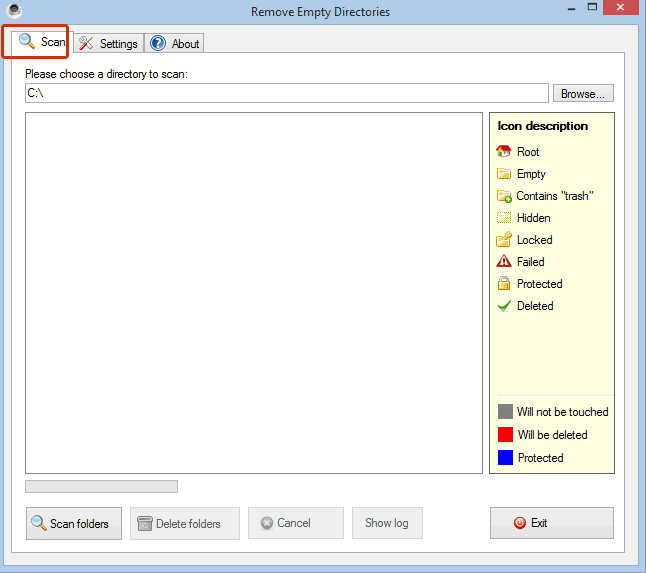
The Ustawienia Menu służy do dostosowania wyszukiwania i dostępu.
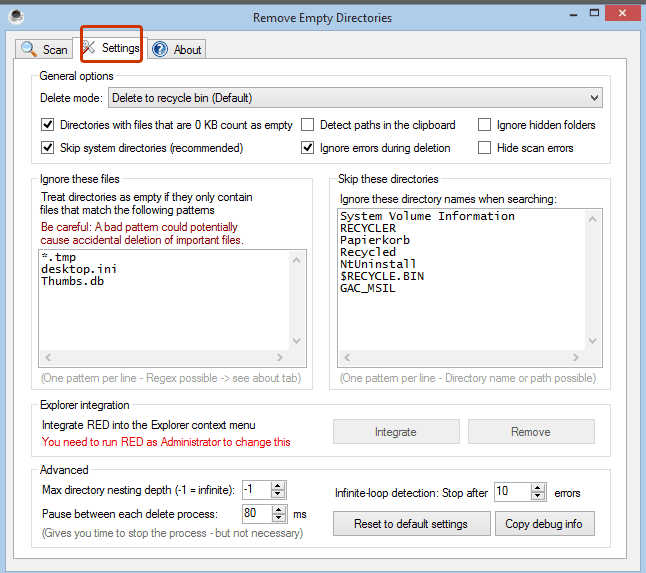
The O Menu zawiera różne informacje o tym oprogramowaniu.
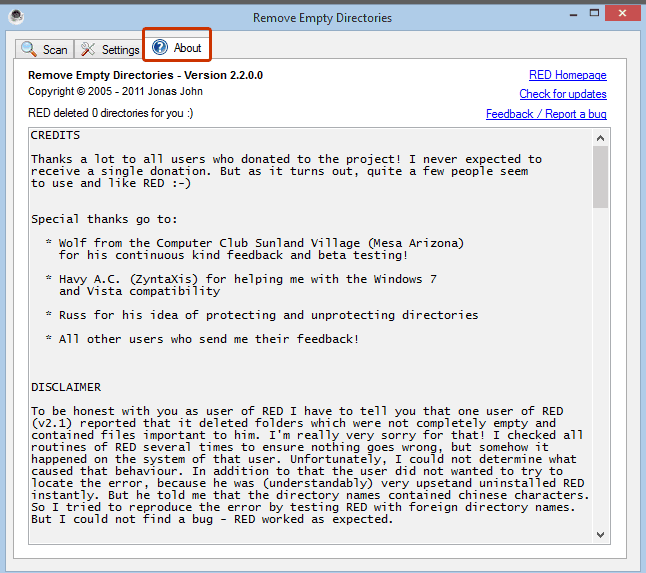
Oto jak usunąć puste foldery:
- Po dostosowaniu ustawień kliknij Skanowanie przycisk na karcie Skanuj.
- Foldery z czerwonymi nazwami zostaną usunięte. Upewnij się, że usunięcie tych folderów nie wpłynie negatywnie na system.
- Kliknij na Usuń foldery przycisk, a puste pliki zostaną usunięte.
- Wyjdź z oprogramowania, aby zakończyć proces.
4. Użyj narzędzia do czyszczenia rejestru
Czyszczenie rejestru może pomóc usunąć zbędne elementy z rejestru komputera, w tym również puste foldery.
Jeśli więc nie zainstalowałeś narzędzia do czyszczenia rejestru na swoim komputerze, sprawdź listę najlepszych narzędzi do czyszczenia rejestru w systemie Windows 10 i wybierz ten, który najlepiej odpowiada Twoim potrzebom.
Pobierz, zainstaluj i uruchom narzędzie, a następnie sprawdź, czy nie ma pustych folderów.
5. Upewnij się, że masz wszystkie niezbędne uprawnienia
Czasami usunięcie niektórych folderów może być niemożliwe, ponieważ nie masz niezbędnych uprawnień. Jeśli nie utworzyłeś odpowiednich folderów, może być konieczne poproszenie właściciela o ich usunięcie.
Upewnij się więc, że masz połączenie z kontem administratora i masz wszystkie niezbędne uprawnienia do odpowiednich folderów.
Ponadto, jeśli foldery, które chcesz usunąć, są obecnie otwarte w innym programie, może to wyjaśniać, dlaczego nie możesz ich usunąć. Zamknij je, a następnie spróbuj je ponownie usunąć.
Proszę bardzo, mamy nadzieję, że te krótkie wskazówki pomogły usunąć puste foldery na komputerze z systemem Windows 10.
Dowiedz się, jak zostać administratorem dzięki naszemu kompleksowemu przewodnikowi! To jest łatwe!
Zatwierdź






